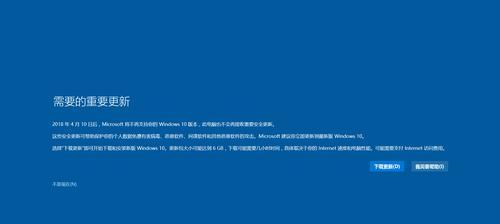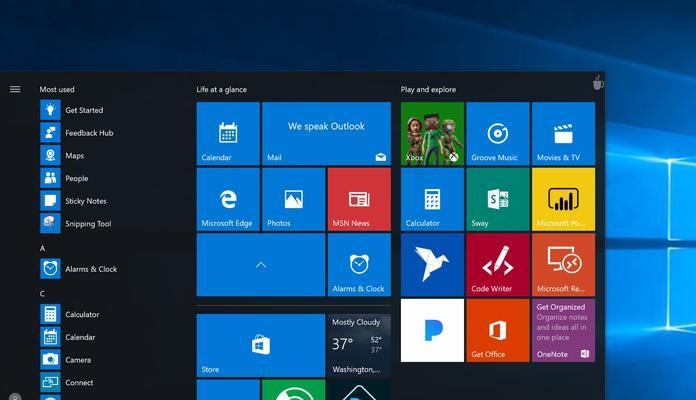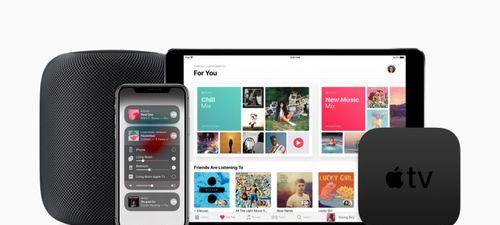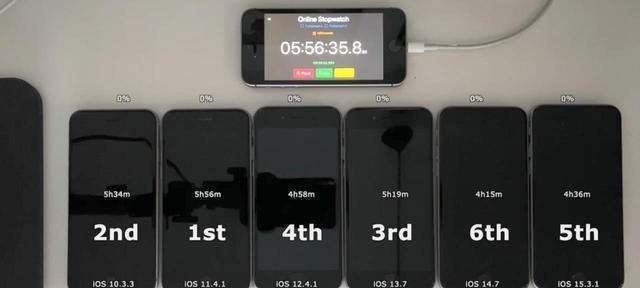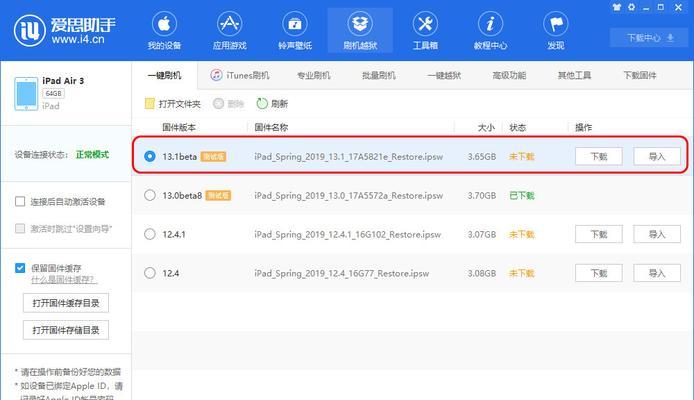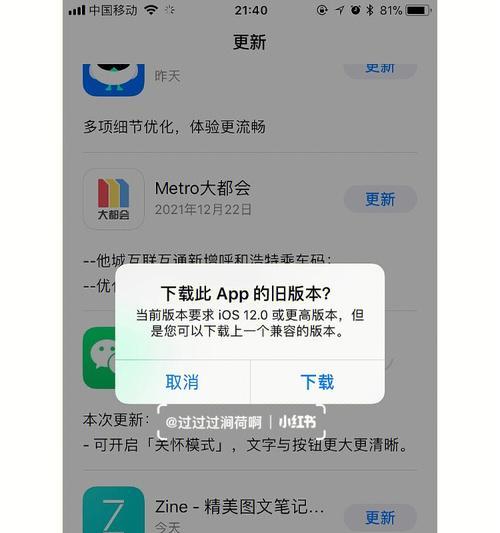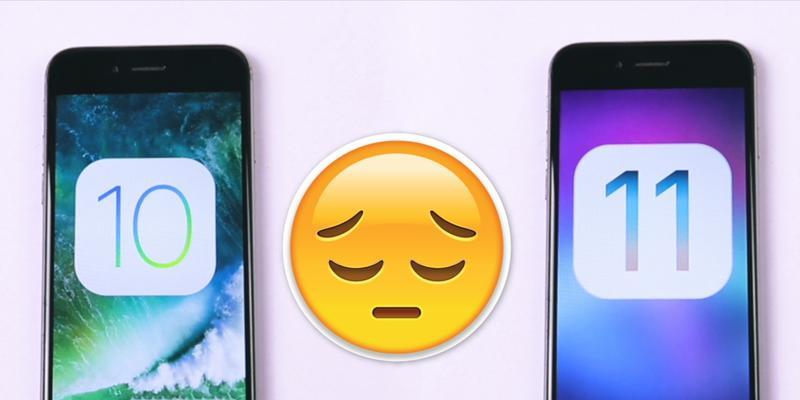在当今信息高速发展的时代,互联网已经成为我们生活中不可或缺的一部分。然而,有时我们会遇到Win10系统无法访问网页的问题,这无疑给我们的上网体验带来了诸多困扰。本文将详细介绍15个妙招,帮助您解决Win10系统无法访问网页的问题,确保您能够畅通无阻地上网。
1.检查网络连接设置是否正确
我们需要确保Win10系统的网络连接设置正确。打开“设置”菜单,点击“网络和Internet”,选择“Wi-Fi”或“以太网”,检查连接是否正常,并确认是否启用了“自动获取IP地址”和“自动获取DNS服务器地址”。
2.重启路由器和电脑
有时候,网络问题可能是由于路由器或电脑出现故障导致的。尝试重启路由器和电脑,待其重新启动后再次尝试访问网页。
3.清除浏览器缓存和Cookie
浏览器缓存和Cookie可能会导致网络连接问题。打开浏览器设置,找到“高级”或“隐私和安全”选项,清除浏览器缓存和Cookie,然后重新尝试访问网页。
4.检查防火墙设置
防火墙可以保护我们的计算机安全,但有时也会阻止网络连接。检查系统的防火墙设置,确保允许浏览器及相关应用程序通过防火墙访问网络。
5.更新网络驱动程序
过时的或不兼容的网络驱动程序可能会导致网络连接问题。打开设备管理器,找到网络适配器,右键点击选择“更新驱动程序”,并按照指示进行操作。
6.检查DNS设置
DNS服务器的设置错误也可能导致无法访问网页。打开“网络和Internet”设置,点击“Wi-Fi”或“以太网”,找到“更改适配器选项”,右键点击选择“属性”,双击“Internet协议版本4(TCP/IPv4)”,确保选择了“自动获取DNS服务器地址”。
7.使用Windows网络故障排除工具
Win10系统提供了网络故障排除工具,可以帮助我们快速定位和解决网络连接问题。打开“设置”,点击“网络和Internet”,选择“状态”,找到“网络故障排除”并运行。
8.检查安全软件设置
一些安全软件的设置可能会阻止网络连接。检查您安装的安全软件,确保其设置不会干扰您的网络连接。
9.更改DNS服务器地址
尝试更改您的DNS服务器地址,选择可靠的公共DNS服务器,如谷歌的8.8.8.8和8.8.4.4。
10.重置网络设置
打开“设置”,点击“网络和Internet”,选择“状态”,找到“网络重置”并进行重置操作。这将清除所有网络设置,并恢复到初始状态。
11.禁用代理服务器
有时候使用代理服务器会导致网络连接问题。打开“设置”,点击“网络和Internet”,选择“代理”,关闭所有代理服务器。
12.检查网络线缆连接
如果您使用的是有线连接,检查网络线缆是否插好并正常工作。尝试更换线缆以排除线缆故障。
13.更新操作系统
确保您的Win10系统是最新版本。打开“设置”,点击“更新和安全”,选择“Windows更新”,进行系统更新。
14.重置TCP/IP协议栈
打开命令提示符,输入以下命令并按回车键执行:netshintipreset,然后重启电脑。
15.联系网络服务提供商
如果您尝试了以上所有方法仍无法解决问题,可能是网络服务提供商的问题。请联系您的网络服务提供商,向他们报告问题并寻求帮助。
Win10系统无法访问网页是一个常见但令人头痛的问题。通过以上15个妙招,我们可以轻松解决这个问题,确保能够畅通地上网。希望本文提供的解决方法能够帮助到遇到类似问题的读者们。